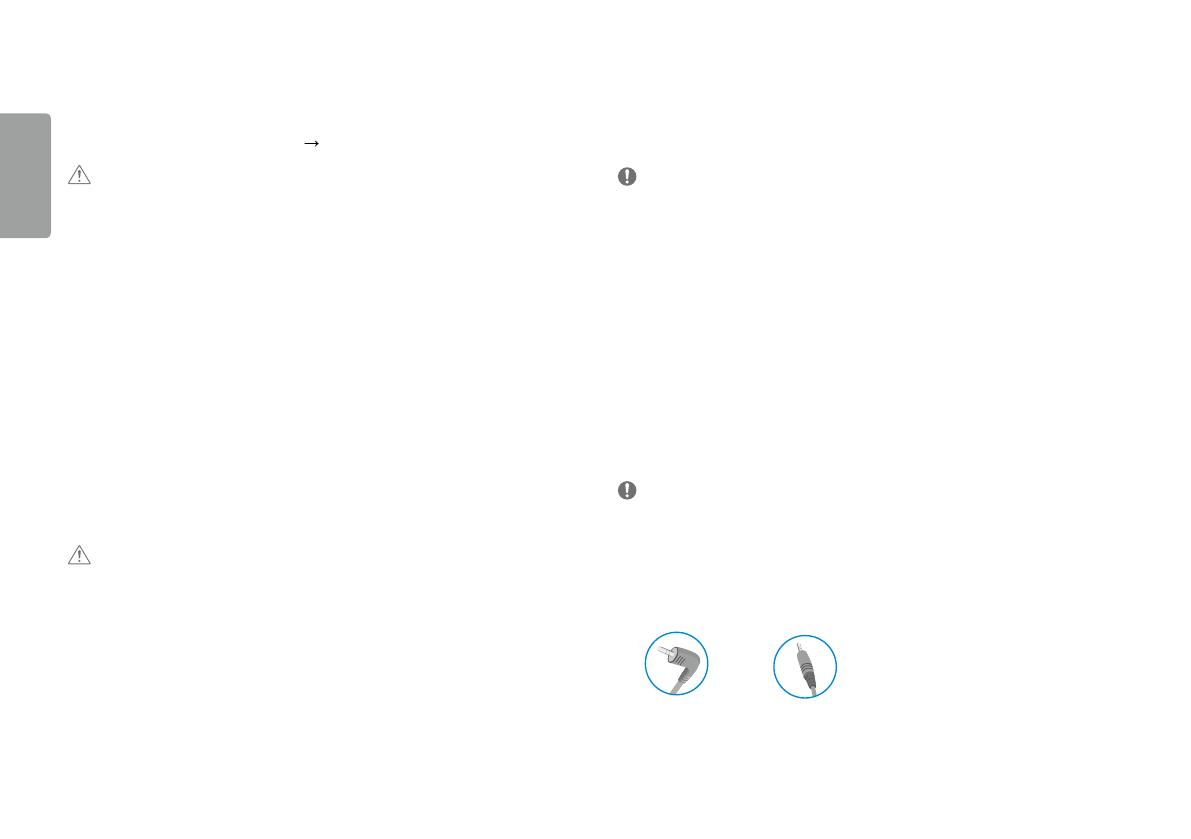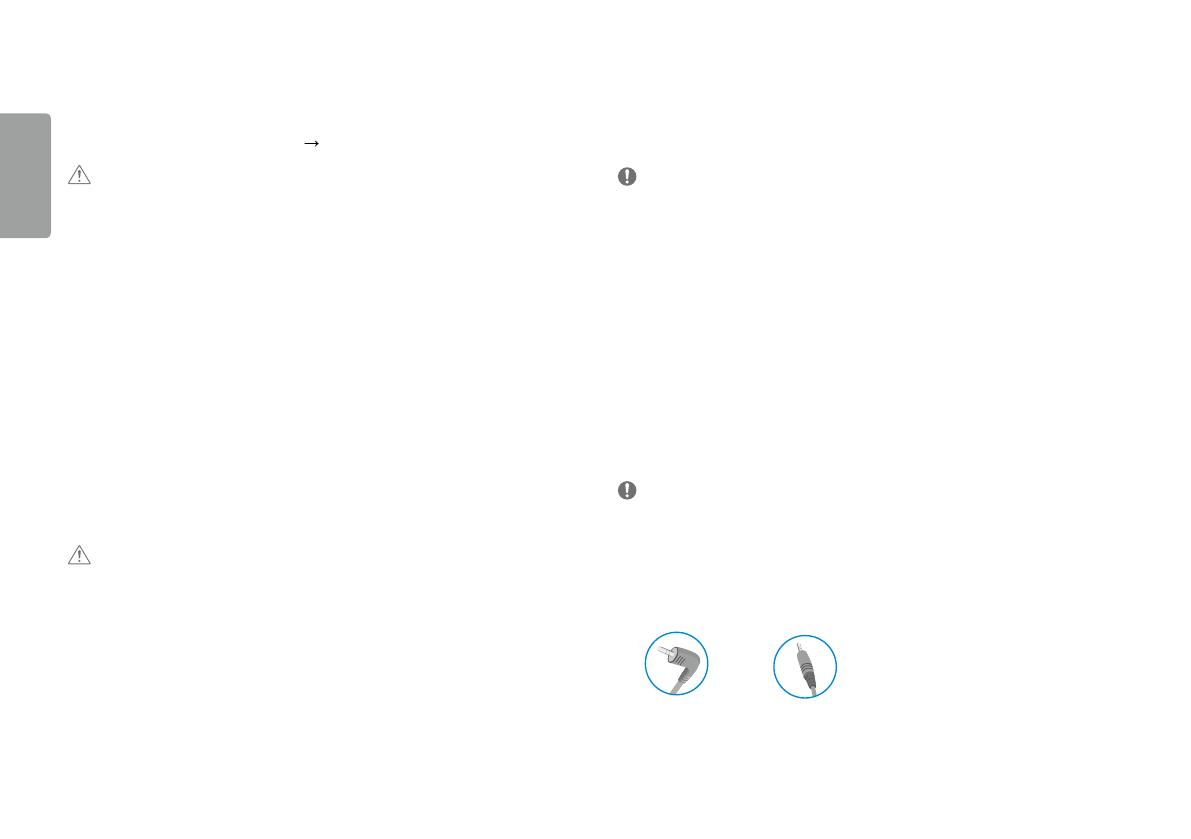
8
MAGYAR
A MONITOR HASZNÁLATA
• Az útmutatóban szereplő ábrák eltérhetnek a valódi terméktől.
Nyomja meg a joystick gombot, lépjen a [Settings]
[Input] elemre, majd válassza ki a bemenet opciót.
FIGYELEM
• Ne fejtsen ki nyomást a képernyőre hosszabb ideig. Ez a kép torzulását okozhatja.
• Huzamosabb ideig ne jelenítse meg a képernyőn ugyanazt az állóképet. Ez a kép beégését okozhatja. Ha
lehetséges, alkalmazzon PC-képernyővédőt.
• Amikor a tápkábelt a kimenethez csatlakoztatja, használjon földelt (3 lyukas) foglalatot vagy földelt fali
csatlakozót.
• A monitor vibrálhat, amikor hideg helyen kapcsolják be. Ez a jelenség nem rendellenes.
• Néha piros, zöld vagy kék pöttyök jelenhetnek meg a képernyőn. Ez a jelenség nem rendellenes.
Csatlakoztatás személyi számítógéphez
• Ez a monitor támogatja a *Plug and Play szolgáltatást.
* Plug and Play: Olyan szolgáltatás, amely lehetővé teszi, hogy Ön anélkül adjon hozzá egy eszközt a
számítógépéhez, hogy bármit újra kellene konfigurálnia vagy bármilyen illesztőprogramot kellene telepíteni.
HDMI-csatlakozás
Továbbítja a digitális video- és audiojeleket a számítógépről a monitorhoz.
FIGYELEM
• Ha DVI-HDMI vagy DVI-DP (DisplayPort) átalakítót csatlakoztat a HDMI-kábelre, az kompatibilitási problémákat
okozhat.
• HDMI-tanúsítvánnyal ellátott kábelt használjon. Ha nem HDMI-tanúsítvánnyal ellátott kábelt használ, akkor
előfordulhat, hogy nem jelenik meg a kép, vagy hogy csatlakozási hiba jelentkezik.
• Ajánlott HDMI-kábel típusok
- High-Speed HDMI
®
/
TM
-kábel
- High-Speed with Ethernet HDMI
®
/
TM
-kábel
Csatlakoztatás AV eszközhöz
HDMI-csatlakozás
A HDMI továbbítja a digitális video- és audiojeleket az AV-eszközről a monitorhoz.
MEGJEGYZÉS
• Ha DVI-HDMI vagy DVI-DP (DisplayPort) átalakítót csatlakoztat a HDMI-kábelre, az kompatibilitási problémákat
okozhat.
• HDMI-tanúsítvánnyal ellátott kábelt használjon. Ha nem HDMI-tanúsítvánnyal ellátott kábelt használ, akkor
előfordulhat, hogy nem jelenik meg a kép, vagy hogy csatlakozási hiba jelentkezik.
• Ajánlott HDMI-kábel típusok
- High-Speed HDMI
®
/
TM
-kábel
- High-Speed with Ethernet HDMI
®
/
TM
-kábel
Perifériák csatlakoztatása
Fejhallgató csatlakoztatása
A perifériákat a fejhallgató-porton keresztül csatlakoztassa a monitorhoz.
MEGJEGYZÉS
• A perifériás eszközök külön kaphatók.
• A számítógép és a külső eszköz audiobeállításaitól függően előfordulhat, hogy a fejhallgató és a hangszóró
funkciói korlátozottak.
• Ha Szögben álló csatlakozójú fejhallgatót használ, akkor az problémát okozhat másik külső eszköz monitorhoz
való csatlakoztatása során. Ezért javasolt Egyenes csatlakozójú fejhallgató használata.
Szögben álló Egyenes
(Ajánlott)